صورتحساب الکترونیکی مالیاتی یک سند الکترونیکی است که در فرآیند مالیاتی برای ثبت و گزارش معاملات و مالیات مرتبط با آن استفاده میشود. برای صدور یا ارسال صورتحساب مالیاتی الکترونیکی، شما باید از نرمافزار واسط سامانه مودیان مالیاتی ویا سایر روش ها ی دیگر (منظور شرکتهای معتمد مالیاتی و یا نرم افزارهای حسابداری با قابلیت ارسال فاکتور الکترونیکی می باشد) استفاده کنید. در این مقاله نحوه آموزش ثبت فاکتور الکترونیکی به سامانه مودیان را به به شما توضیح میدهیم:
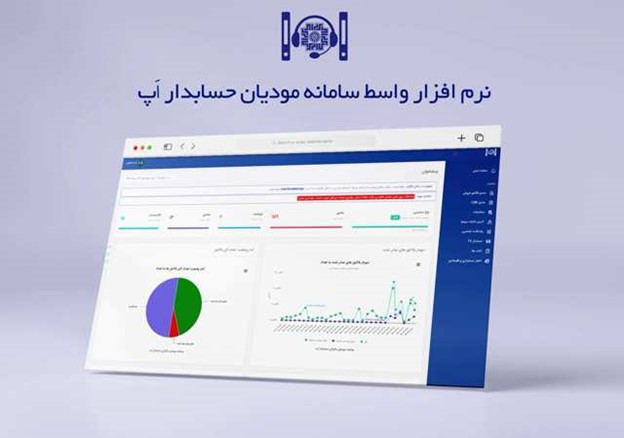
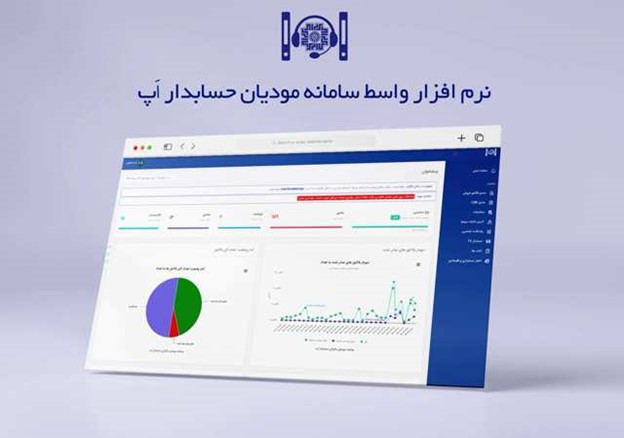
- ثبتنام: برای شروع، شما باید در سامانه مودیان مالیاتی ثبتنام کنید. این ثبتنام ممکن است نیاز به تایید هویت شما داشته باشد
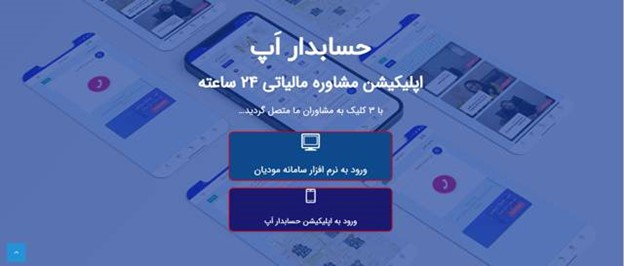
- دریافت توکن نرمافزاری: بعد از ثبتنام موفق، شما یک توکن نرمافزاری دریافت میکنید. این توکن یک کد رمزگذاری شده است که به شما اجازه میدهد اطلاعات مالیاتی خود را به سامانه مودیان ارسال کنید

- تدوین صورتحساب: بعد از دریافت توکن نرمافزاری، شما باید صورتحساب مالیاتی خود را تدوین کنید. این صورتحساب شامل جزئیات معامله، شماره مالیاتی فروشنده و خریدار، مبالغ مالیاتی، و دیگر اطلاعات مرتبط است.
- ارسال به سامانه مودیان: با استفاده از توکن نرمافزاری، شما میتوانید صورتحساب مالیاتی را به صورت مستقیم و بدون واسطه به سامانه مودیان ارسال کنید. این ارسال باید با استفاده از امکانات نرمافزار سامانه مودیان انجام شود.
- تایید و پرداخت مالیات: پس از ارسال صورتحساب به سامانه، مسئولین مالیاتی اطلاعات را بررسی میکنند و میزان مالیات قابل پرداخت را محاسبه میکنند. سپس شما باید مبلغ مالیات را پرداخت کنید.
- پایان فرآیند: با پرداخت مالیات و تأیید مسئولین مالیاتی، فرآیند ارسال صورتحساب مالیاتی به پایان میرسد.
این فرآیند به شما امکان میدهد معاملات و مالیات خود را به صورت الکترونیکی و آنلاین مدیریت کنید و از امکانات سامانه مودیان مالیاتی بهرهمند شوید
مرحله اول : ثبت نام در سایت در کمتر از 3 ثانیه
برای ثبت نام به صورت خلاصه به شرح زیر است
- وارد سایت https://hesabdar.app/ شوید.
- بر روی دکمه “ورود به نرمافزار سامانه مودیان” کلیک کنید.
- اگر برای اولین بار وارد میشوید:
– شماره موبایل خود را وارد کنید.
– بر روی گزینه “ورود با پیامک” کلیک کنید.
- اگر قبلاً وارد شدهاید:
– میتوانید از گزینه “ورود با رمز” استفاده کنید.
- رمز 4 رقمی که به شماره موبایل شما ارسال شده است را وارد کنید.
- با ورود موفقیتآمیز، به داشبورد اصلی نرمافزار وارد میشوید.
با این مرحله، ثبت نام یا ورود به نرمافزار سامانه مودیان انجام میشود و میتوانید به فرآیند ارسال صورتحساب الکترونیکی بپردازید
مرحله دوم : آشنایی با داشبورد نرم افزار ارسال فاکتور فروش
توجه فرمایید که برای ارسال فاکتورها به سامانه مودیان، نوع دسترسی شما باید فعال باشد. در صورتی که دسترسی شما غیرفعال باشد، میتوانید در مرحله آخر با خرید اشتراک، بقیه مراحل ارسال فاکتور را طی کنید. برای انجام این کار، میتوانید به قسمت تنظیمات در داشبورد نرمافزار بروید و رمز عبور خود را تنظیم کنید. این رمز عبور به شما اجازه میدهد که برای ورود به سایت از نام کاربری و رمز عبور اختصاصی خود استفاده کنید. این اقدام برای افزایش امنیت حساب کاربری شما مناسب است.
مرحله سوم : دریافت کد csr
- ابتدا از منوی سمت راست نرمافزار، بر روی دکمه “صدور CSR” کلیک کنید.
- در قسمت “نام عمومی” یا همان اسم شرکت، نام شرکت یا وبسایت خود را به صورت انگلیسی و بدون فاصله تایپ کنید.
- شناسه ملی (اگر مورد نیاز است) را وارد کنید.
- در قسمت “عنوان شرکت”، اسم شرکت خود را به فارسی تایپ کنید.
- یک آدرس ایمیل معتبر وارد کنید.
- بعد از تکمیل اطلاعات، گزینه “ارسال” را انتخاب کنید.
- به این ترتیب، کلید عمومی (public key)، کلید خصوصی (private key) و فایل CSR ساخته میشوند.
- دانلود کلیدها و فایل CSR را انجام دهید.
- برای تغییر پسوند فایلها، پس از دانلود آنها، پسوند .key را به .txt تغییر دهید.
حالا شما یک CSR دارید که میتوانید به یک مرکز گواهی (Certificate Authority) ارائه دهید تا یک گواهی SSL/TLS برای وبسایت خود دریافت کنید. این گواهی به شما امنیت ارتباطات وبسایتتان را تضمین میکند
مرحله چهارم : دریافت شناسه یکتای حافظه مالیاتی
مرحله چهارم برای دریافت شناسه یکتای حافظه مالیاتی در سامانه مودیان مالیاتی به شرح زیر است:
- ابتدا وارد کارپوشهی خود در سامانه مودیان مالیاتی شوید.
- از منوی سمت راست، بر روی دکمه “عضویت” کلیک کنید و وارد بخش “شناسه یکتای مالیاتی” شوید.
- در این بخش، بر روی دکمه “دریافت شناسه یکتای مالیاتی” کلیک کنید.
- در صفحه جدید، نحوه ارسال صورتحساب را توسط مودی انتخاب کنید و وارد مرحله بعد شوید.
- کلید عمومی (public key) که قبلاً دانلود کرده بودید را در این قسمت بارگزاری کنید و وارد مرحله بعد شوید.
- کد پستی و آدرس خود را تأیید کنید و وارد مرحله بعد شوید. (در اینجا ممکن است نیاز به وارد کردن اطلاعات اضافی داشته باشید)
- در دو مرحله بعدی، میتوانید بدون وارد کردن اطلاعات تأیید کنید.
- در قسمت بعدی، یک شناسه یکتای 6 رقمی را دریافت میکنید که با شناسه 13 رقمی مالیاتی متفاوت است.
- پس از دریافت کد یکتای 6 رقمی، وارد بخش “صدور فاکتور فروش” شوید.
با انجام این مراحل، شناسه یکتای مالیاتی خود را دریافت کرده و میتوانید به مرحله بعدی ارسال فاکتورهای فروش خود بپردازید.
مرحله پنجم : صدور فاکتور فروش( قسمت فروشنده)
مرحله پنجم برای صدور فاکتور فروش در سامانه مودیان مالیاتی به شرح زیر است:
- از منوی سمت راست، بر روی دکمه “صدور فاکتور فروش” کلیک کنید.
- در بخش “فروشنده”، نام شخص حقوقی را به صورت کامل و به انگلیسی وارد کنید.
- شناسه ملی (اگر مورد نیاز است) را وارد کنید. توجه کنید که برای اشخاص حقوقی، کد اقتصادی جدید همان شناسه ملی میباشد و به صورت خودکار وارد میشود. کدهای 411 که قبلاً برای شرکتها و مشتریان حقوقی استفاده میشدند، کاملاً غیرفعال شدهاند. برای اشخاص حقیقی که تازه پرونده تشکیل دادهاند، کد ملی به همراه سه صفر یک و یا دو میباشد.
- در قسمت “شناسه یکتای حافظه” که در مرحله قبل کپی کرده بودید (کد 6 رقمی) را وارد کنید.
- کد پستی را وارد کنید. این کد پستی باید همان کد پستی باشد که در کارپوشه تعریف شده است.
- در قسمت پایین، کد اختصاصی (private key) را که قبلاً دانلود کرده بودید وارد کنید. توجه کنید که وارد نمودن کدهای عمومی و CSR الزامی نمیباشد.
- اگر میخواهید لوگوی شرکت خود را در فاکتورها نمایش دهید، میتوانید در این قسمت لوگوی خود را با ابعاد 100*100 بارگزاری نمایید.
- با زدن دکمه “ثبت”، اطلاعات شرکت در پایین صفحه نمایش داده میشود.
- با زدن دکمه “استعلام”، کد بررسی میشود و در صورتی که کدها به درستی ترکیب شده باشند، سبز میشود و این به این معنی است که کد کارپوشه و کد اختصاصی با یکدیگر مرتبط شدهاند.
- اگر کد به درستی ترکیب نشده و نمیشود به مرحله بعد رفت، مراحل را دقیقاً مرور کنید تا مشکل رفع شود.
با انجام این مراحل، میتوانید اطلاعات شرکت خود را در سامانه مودیان مالیاتی ثبت کرده و به مرحله بعدی ارسال فاکتورهای فروش بپردازید.
مرحله ششم : صدور فاکتور فروش ( قسمت مشتری)
در قسمت فروشنده یا مشتری حقوقی و حقیقی، شما باید اطلاعات مربوط به هر یک از آنها را به تناسب وارد نمایید. اگر مشتری شما یک شخص حقوقی (شرکت یا سازمان) است، باید اطلاعات شرکت را وارد کنید، از جمله نام شرکت و شناسه ملی. اگر مشتری شما یک شخص حقیقی (فرد) است، باید اطلاعات مربوط به شخص حقیقی را وارد نمایید، از جمله کد ملی و شماره اقتصادی 14 رقمی (که در صورت وجود مشتری حقیقی ممکن است داشته باشد).
اگر تعداد مشتریهای شما زیاد است، میتوانید از قسمت “آپلود اکسل” استفاده کنید و یک فایل اکسل حاوی اطلاعات مشتریهای خود را آپلود کنید. این امکان به شما کمک میکند تا اطلاعات مشتریهای خود را به صورت دستهای و به سرعت وارد سامانه کنید.
با انجام مراحل مورد نیاز، میتوانید اطلاعات مشتریهای خود را در سامانه مودیان مالیاتی به درستی ثبت کرده و به مرحله بعدی ارسال فاکتورهای فروش بپردازید.
مرحله هفتم : کالا و خدمات
در مرحله تعریف مشتری، شما باید به مرحله وارد کالا و خدمات شوید و اطلاعات مربوط به محصولات و خدمات خود را ثبت کنید. برای هر کالا یا خدمت، شما باید شرح آن را به همراه کد شناسه یکتای 13 رقمی وارد نمایید. همچنین، نوع فاکتور را به درستی انتخاب کنید (مانند فاکتور عادی، الگوی صادرات یا الگوی ارزی).
برای دریافت کد 13 رقمی یکتا برای کالا و خدمات خود، میتوانید از افزونهی اختصاصی شناسه کالا و خدمات حسابداری استفاده کنید یا به وبسایت اداره مالیات به نشانی stuffid.tax مراجعه کنید.
در صورتی که نتوانستید کد یکتای کالا و خدمات خود را پیدا کنید، میتوانید به وبسایت gs1 برای کدهای اختصاصی مرتبط با کالا و به وبسایت ntsw برای کدهای اختصاصی مرتبط با خدمات مراجعه کنید. این سایتها به شما امکان میدهند تا کدهای اختصاصی مربوط به محصولات و خدمات خود را دریافت کنید.
در صورتی که تعداد کالا و خدمات زیاد است، میتوانید از قسمت “آپلود اکسل” استفاده کنید و یک فایل اکسل حاوی اطلاعات محصولات و خدمات خود را ایمپورت کنید. این امکان به شما کمک میکند تا اطلاعات خود را به صورت دستهای و به سرعت وارد سامانه کنید.
مرحله هشتم : فاکتور الکترونیکی
در مرحله تعریف فاکتور در سامانه مودیان مالیاتی، شما باید به مرحله وارد فاکتور شوید و اطلاعات مربوط به فاکتور را ثبت کنید. مراحل این کار به صورت زیر است:
- ابتدا نوع فاکتور را مشخص کنید (مانند فاکتور عادی، فاکتور ارزی، فاکتور پیمانکاری یا فاکتور صادرات).
- تاریخ فاکتور را مشخص کنید و سپس شماره فاکتور را وارد کنید. توجه داشته باشید که در آپدیت جدید، تمامی شماره فاکتورها 10 رقمی ثبت میشوند. به عنوان مثال، اگر شماره فاکتور 12 باشد، 8 صفر در قبل از عدد 12 قرار میگیرد تا به شکل 10 رقمی ثبت شود.
- فروشنده و خریدار را که در مراحل قبل تعریف کردهاید، انتخاب کنید.
- سپس کالا یا خدمات را انتخاب کنید و جزئیات آن را وارد کنید.
- با زدن دکمه “+” میتوانید کالا و خدمات را اضافه کنید و با زدن دکمه “trash” (سطل زباله) میتوانید کالاهای تعریف شده را حذف کنید.
- در قسمت بعدی، نقدی و یا نسیه بودن فاکتور را مشخص کنید و دکمه “ثبت” را بزنید.
- فاکتور ایجاد شده را میتوانید در قسمت “فاکتورهای مشاهده” مشاهده کنید و با زدن دکمه “پرینت” به صورت پیشفاکتور و یا فاکتور اطلاعات را مشاهده کنید.
- با زدن دکمه “ارسال”، در صورتی که در روند ثبت مشکلی وجود نداشته باشد، شماره مرجع ظاهر میشود و وضعیت ارسال شده در فاکتور مشخص میشود. این گزینه به معنای دریافت فاکتور در سامانه مودیان نیست.
- با زدن دکمه “استعلام” و مشاهده ی ثبت موفقیت آمیز فاکتور، یعنی فاکتور شما در کارپوشه مالیاتی به درستی ثبت شده است و یک شماره مالیاتی به همراه لوگوی سازمان امور مالیاتی در فاکتور ظاهر میشود.
- برای درستی شماره مالیاتی فاکتور، میتوانید به کارپوشه خود مراجعه کنید.
- در صورتی که تعداد فاکتورها زیاد است، میتوانید از قسمت “آپلود اکسل” استفاده کنید و یک فایل اکسل حاوی اطلاعات فاکتورها را ایمپورت کنید.
با انجام این مراحل، شما میتوانید فاکتورهای خود را در سامانه مودیان مالیاتی ثبت کرده و در صورت تمامیت ارسال کنید.
مرحله نهم: ابطال ،اصلاح و برگشت از فروش
برای ابطال فاکتور، اصلاح فاکتور یا برگشت از فروش، شما باید مراحل زیر را انجام دهید:
- ابطال فاکتور:
- تاریخ و شماره فاکتور را وارد کنید. توجه داشته باشید که تاریخ و شماره فاکتور باید از فاکتور قبلی بزرگتر باشد.
- دکمه “ثبت” را بزنید. فاکتور ابطال شده در لیست فاکتورها ظاهر میشود.
- اصلاح فاکتور:
- مراحل اصلاح فاکتور مشابه مراحل ایجاد فاکتور است. شما میتوانید تغییرات لازم را اعمال کرده و سپس فاکتور جدید را ثبت کنید.
- برگشت از فروش:
- مراحل برگشت از فروش نیز مانند ابطال فاکتور است. شما باید تاریخ و شماره فاکتور مرتبط با برگشت از فروش را وارد کنید و سپس دکمه “ثبت” را بزنید. فاکتور برگشت از فروش در لیست فاکتورها ظاهر میشود.
با انجام این مراحل، شما میتوانید فاکتورهای خود را ابطال، اصلاح یا برگشت از فروش کنید و مدیریت اطلاعات مالیاتی خود را به راحتی انجام دهید.
در صورت هر گونه ابهام می توانید با پشتیبانی تیم حسابدار اپ در تماس باشید و سوالات خود را مطرح نمایید.مجموعه حسابدار اپ جزو اولین استارت آپ هایی بود که بعد از تصویب قانون پایانه های فروشگاهی اقدام به راه اندازی سامانه نرم افزار واسط سامانه مودیان نمود و تا به امروز مطابق با نیاز کاربران در حال بروزرسانی نرم افزار می باشد.برای خرید نرم افزار واسط حسابدار اپ با ویژگی های منحصر به فرد و با قیمت استثنایی 4.200.000 می توانید به وبسایت https://hesabdar.app مراجعه نمایید.
منبع: https://hesabdar.app/comprehensive-training-sending-electronic-invoices/